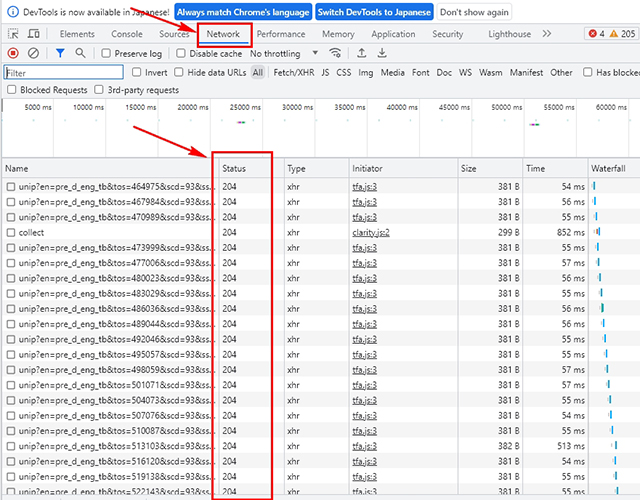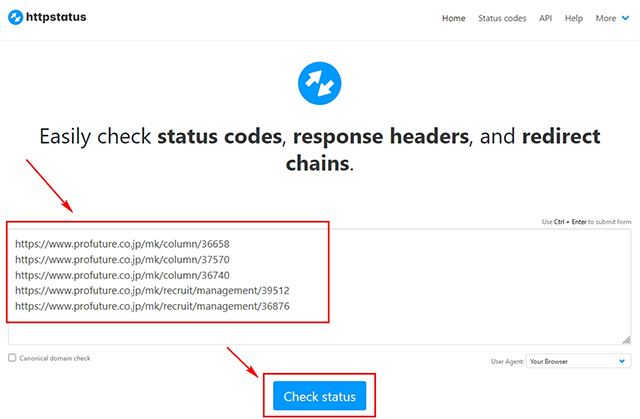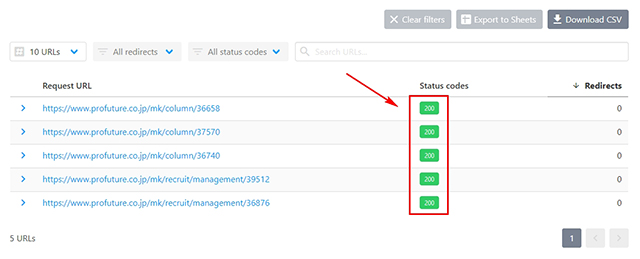Webサイトの運営や閲覧中に、突如として「403 forbidden」という表示に遭遇し、戸惑った経験はありませんか?この状況に直面すると、具体的な解決策が分からず、どのように対処すべきか悩むケースも少なくありません。
本記事では、403 forbiddenエラーが発生する原因や、効果的な対処法について詳しく解説します。また、403 forbidden以外の重要なHTTPステータスコードについても紹介しますので、Webサイト運営やブラウジングの際に参考にしていただければ幸いです。
人事・経営層のキーパーソンへのリーチが課題ですか?
BtoBリード獲得・マーケティングならProFutureにお任せ!
目次
403 forbidden(403エラー)とは
403 forbidden(403エラー)は、HTTPステータスコードの一つで、Webサイトへのアクセスが禁止されている状態を示します。具体的には、ユーザーがWebサイトにアクセスしようとした際に、サーバーがそのリクエストを拒否したことを意味します。
このエラーが発生すると、ユーザーはWebページを閲覧することができません。403 forbiddenは、Webサイトの所有者や管理者が意図的にアクセスを制限している場合もありますが、設定ミスや権限の問題などが原因で発生することもあります。
403 forbiddenが表示されると、検索エンジンからの評価が低下する可能性があります。これは、SEO対策の効果を減少させる要因となるため、Webサイト運営者にとっては早急に対応すべき問題です。
他の代表的なHTTPステータスコードエラーとしては、404 not found(404エラー)があります。404エラーはリクエストされたページが見つからない場合に表示されるエラーで、403エラーとは異なる原因で発生します。
関連記事:404 not found(404エラー)ってなに?今さら聞けない原因と対処法を解説
403 forbiddenの原因
403 forbiddenが発生する原因は多岐にわたります。そのため、問題が起きた際には迅速に原因を特定することが重要です。403 forbiddenの主な原因として、以下のようなケースが考えられます。
- インデックスページの不存在
- 不適切なディレクトリへのファイルアップロード
- アクセス権限や所有権の設定ミス
- サーバーへの過度な負荷
- DNSの設定問題
- サーバーアカウントの停止
- WAF機能の誤作動
それぞれ順番に見ていきましょう。
インデックスページが存在しない
403 forbiddenが発生する主な原因の1つとして、インデックスページ(ファイル)が存在しないことが挙げられます。
通常、Webサーバーは「index.php」または「index.html」というファイルをデフォルトのインデックスページとして認識します。これらのファイルのどちらか一方、もしくは両方がサーバー上に存在しない場合、403 forbiddenエラーが表示される可能性が高くなります。
このエラーを回避するためには、まずサーバー上にインデックスファイルが正しくアップロードされているかを確認することが重要です。FTPクライアントなどを使用して、該当のディレクトリ内に「index.php」または「index.html」が存在するか確認しましょう。
もし存在しない場合は、適切なインデックスファイルを作成してアップロードする必要があります。また、サーバーの設定によっては、使用可能なインデックスファイル名が異なる場合もあるため、ホスティング提供元のドキュメントやサポートを確認することも有効な対策となります。
適切なディレクトリにアップロードされていない
Webサーバーの適切なディレクトリに、正しくファイルがアップロードされていない場合でも403 forbiddenは表示されることがあります。
Webサーバーからコンテンツを公開する際、利用可能なFTPクライアントは複数存在します。そのため、誤ったFTPクライアントを使用していたり、不適切なディレクトリにファイルをアップロードしてしまったりする可能性があります。
ファイルをディレクトリにアップロードした後は、必ずWebブラウザでWebサイトのURLにアクセスし、正しく表示されるかを確認することが重要です。表示されない場合は、アップロード先のディレクトリやファイルのパーミッション設定を再確認しましょう。
また、サーバーの設定によっては、特定のディレクトリ以外からのファイル公開を制限している場合もあります。そのため、レンタルサーバーを利用している場合は、提供元のマニュアルやサポート情報を参照し、正しいアップロード先を確認することをおすすめします。
アクセス権限もしくは所有権
Webサイトの運営者側で、アクセス権もしくは所有権の設定を間違えているというケースも考えられます。本来は閲覧を許可しないといけないにもかかわらず、間違えてブロックしているという状況です。
例えば、悪質なWebサイトやユーザーに対しては、アクセス権の設定として拒否していても問題ありません。しかし、あえて拒否する必要がない場合は、改めてアクセス権と所有権の確認をすることが重要です。
また、Webサイトの運営者側のミスとして、「.htaccess」ファイルの記述が不適切なケースもあるので注意が必要です。このファイルの設定内容を見直し、必要に応じて修正することで、403 Forbiddenエラーを解決できる可能性があります。
アクセス権限や所有権の問題が疑われる場合は、以下の点を確認することをおすすめします:
- ファイルやディレクトリのパーミッション設定
- サーバー側のアクセス制御リスト(ACL)の設定
- コンテンツ管理システム(CMS)を使用している場合は、そのユーザー権限設定
これらの点を慎重に確認し、必要に応じて適切な設定に変更することで、403 Forbiddenエラーを解消できる可能性が高まります。
関連記事:リダイレクトとは?種類や設定方法、htaccessファイルの書き方
アクセスの負荷がかかりすぎている
特に、レンタルサーバーを利用してWebサイトを運営している場合は、アクセスの負荷がかかりすぎていることにより、403 forbiddenが表示されるケースも存在します。
突然403 forbiddenが発生し、Webサイトの運営に特に大きな変更を加えていない場合、このアクセス超過が主な原因となっていることが多いです。
レンタルサーバーを利用する際は、月間のアクセス数や同時接続数の上限について、事前に確認しておくことが重要です。現状のアクセス数が上限に近づいている、もしくは超過している可能性がある場合は、より高スペックなプランへの移行を検討することをおすすめします。これにより、安定したWebサイトの運営が可能となり、403 forbiddenエラーの発生リスクを軽減することができます。
関連記事:サーバーとは何か?サーバー構築からサーバーエラーやサーバーダウンまで徹底解説
DNSの問題
まれに、ドメインの設定を間違えていることにより、403 forbiddenが表示されるケースもあります。通常はネットワーク上でエラーが起こりますが、この場合にはWebサーバー上で403 forbiddenの状態になるということです。したがって、ドメインとDNSが適切に設定されているかを確認するようにしましょう。
DNSの設定ミスは、Webサイトのアクセシビリティに重大な影響を与える可能性があります。具体的には、ドメイン名とIPアドレスの紐付けが正しく行われていない場合や、DNSレコードの設定が不適切な場合などが考えられます。このような状況では、ブラウザがWebサーバーに正しくアクセスできず、結果として403 forbiddenエラーが表示されることがあります。
DNSの問題を解決するためには、以下の手順を試してみることをおすすめします:
- ドメイン登録情報の確認
- DNSレコードの設定内容の確認
- ネームサーバーの設定確認
- DNSの伝播状況の確認
これらの確認作業を行っても問題が解決しない場合は、ドメイン登録業者やホスティングプロバイダーのサポートに連絡を取ることが賢明です。専門家のアドバイスを受けることで、より迅速かつ確実に問題を解決できる可能性があります。
関連記事:DNS(Domain Name System)とは?意味や基本を解説します
サーバーのアカウントが停止している
サーバーのアカウントが停止している場合も「403 forbidden」エラーが発生することがあります。アカウントを保持していても、何らかの理由でそのアカウントが停止されるとサーバーの方も停止されてしまいます。
このような状況に陥った場合、まずは規約に違反していないかを確認することが重要です。また、サービス提供元からのメールなどで警告が届いていないかを注意深くチェックしましょう。さらに、管理画面が閲覧可能な場合は、そこからサーバーの利用状況なども併せて確認することをおすすめします。
アカウント停止の原因を特定し、適切な対応を取ることで、「403 forbidden」エラーを解消できる可能性があります。サーバー管理者との連絡を密に取り、問題解決に向けて迅速に行動することが大切です。
WAF機能の誤作動
WAF機能が誤作動することによっても「403 forbidden」エラーが発生してしまう場合があります。
WAF機能とは
WAFは「Web Application Firewall」の略で、Webアプリケーションにおける脆弱性を狙った攻撃からWebサイトを保護するセキュリティ対策のことを指します。
主に顧客情報やクレジットカード情報のやり取りが発生するインターネットバンキングやECサイトなどが保護対象となります。これらのサイトは特に高度なセキュリティが求められるため、WAFの導入が重要となります。
WAFはアプリケーションに直接組み込むものではなく、Webサーバーの前段に設置することで、サーバー上で稼働している複数のWebアプリケーションをまとめて防御します。この仕組みにより、効率的かつ包括的なセキュリティ保護を実現しています。
WAFは、SQLインジェクションやクロスサイトスクリプティング(XSS)などの一般的な攻撃手法を検知し、ブロックする機能を持っています。これにより、Webサイトの運営者は、アプリケーションの脆弱性対策に要する時間とコストを削減することができます。
強力であるがゆえの誤動作
WAFの特性上、非常に強力なセキュリティ機能として働きます。しかし、セキュリティレベルを過度に厳しく設定してしまうと、管理者の正当な操作や通常の通信までも不正と判断してしまい、「403 forbidden」エラーを引き起こす場合があります。
このような状況に遭遇した場合、サーバーの管理画面からWAF設定を確認することが重要です。WAFがオンになっている場合、以下のような対処法が考えられます:
- WAFを一度オフにしてから再度オンにする
- 特定の操作や通信に対してWAFの除外設定を行う
ただし、WAFの設定方法はレンタルサーバー提供企業によって異なります。そのため、具体的な設定変更方法が分からない場合は、サーバー提供元のサポートに問い合わせることをお勧めします。サポートチームが適切な解決策を提案してくれるでしょう。
403 forbiddenの種類
403 forbiddenには、様々な種類が存在します。以下に代表的なものをいくつか紹介します:
- "Forbidden - You don't have permission to access / on this server"
- "403 - Forbidden: Access is denied"
- "Error 403 - Forbidden"
- "403 - Forbidden Error - You are not allowed to access this address"
- "403 Forbidden - nginx"
- "HTTP Error 403 - Forbidden - You do not have permission to access the document or program you requested"
- "403 Forbidden - Access to this resource on the server is denied"
- "403. That's an error. Your client does not have permission to get URL / from this server"
- "You are not authorized to view this page"
- "It appears you don't have permission to access this page."
これらのメッセージは、アクセスが拒否されたことを示していますが、表現や使用されるサーバーソフトウェアによって若干の違いがあります。例えば、"nginx"という文言が含まれているものは、Nginxというウェブサーバーソフトウェアを使用している場合に表示されることがあります。
403 forbiddenエラーの種類は多岐にわたりますが、いずれも基本的にはアクセス権限の問題を示唆しています。エラーメッセージの内容によって、具体的な原因や対処法が異なる可能性もあるため、表示されたメッセージを正確に確認することが重要です。
403 forbiddenの対処法
403 forbiddenエラーには複数の種類がありますが、基本的な解決方法は同様です。主な対処法として以下の4つが挙げられます:
- パーミッション(ファイルアクセス権)の確認
- インデックスファイルがディレクトリに存在するかの確認
- 数時間待機して自然解決を期待する
- ユーザー側での対処が不可能な場合がある
これらの対処法は、Webサイト管理者が主に行うべき作業です。403 forbiddenエラーの多くは、サーバー側の設定や問題に起因するため、一般ユーザーができることは限られています。
エラーの原因究明と解決は迅速に行うことが重要ですが、アクセス過多が原因の場合は、時間の経過とともに自然に解決することもあります。ただし、他の原因の可能性も考慮し、早急な原因究明を怠らないようにしましょう。
ユーザー側で403 forbiddenエラーに遭遇した場合、残念ながら直接的な解決方法はありません。このエラーはWebサイトのドメイン、DNS、またはサーバー側の問題であるため、これらにアクセス権限を持つ管理者以外では解決が困難です。
閲覧したいWebサイトで403 forbiddenエラーが表示された場合は、数時間後に再度アクセスを試みることをお勧めします。それでも解決しない場合は、Webサイトの管理者に問い合わせるのが最善の対処法となります。
パーミッション(ファイルアクセス権)の確認
まずは、パーミッション(ファイルアクセス権)を確認しましょう。所有者やその他のユーザー、所有グループなどの設定が適切であるかを確認することが大切です。また、単純に「.htaccess」の記述が不適切な可能性もあるので、その点も含めて確認するようにしてください。
パーミッションの設定が間違っていると、サーバーがファイルへのアクセスを拒否する可能性があります。特に、Webサーバーのユーザーに対して適切な読み取り権限が付与されているか確認することが重要です。多くの場合、ディレクトリには755、ファイルには644の権限を設定することが推奨されています。
「.htaccess」ファイルの記述に関しては、構文エラーや誤った設定がないかを慎重にチェックしましょう。不適切な記述があると、意図せずアクセスを制限してしまう可能性があります。記述内容に不安がある場合は、Webサーバーの設定に詳しい専門家に相談することをおすすめします。
インデックスファイルがディレクトリに存在するか
「index.php」や「index.html」が存在しない場合でも、403 forbiddenは表示されます。そのため、インデックスファイルがディレクトリに存在するかを確認しましょう。
多くのWebサーバーは、ディレクトリにアクセスした際に自動的にインデックスファイルを探して表示します。もし適切なインデックスファイルが見つからない場合、403 forbiddenエラーが発生する可能性があります。
インデックスファイルの存在を確認するには、FTPクライアントやサーバーの管理画面を使用して、対象のディレクトリ内を確認します。「index.php」「index.html」「index.htm」などの名前のファイルが存在するか確認してください。
もしインデックスファイルが存在しない場合は、適切なファイルを作成してアップロードすることで問題が解決する可能性があります。また、サーバーの設定によっては、使用可能なインデックスファイル名が制限されている場合もあるので、サーバーの仕様も確認するとよいでしょう。
数時間待てば自然に解決するケースもある
403 forbiddenが発生した際、Webサイトの管理者は戸惑うかもしれません。しかし、場合によっては数時間待つことで自然に解決することがあります。これは、多くの403 forbiddenの原因がアクセス過多によるものだからです。サーバーに過度の負荷がかかり、一時的にWebサイトを表示できない状態になっていることが考えられます。
ただし、他の原因で403 forbiddenが表示されている可能性も十分にあるため、早急に原因を究明することが重要です。アクセス過多以外の要因、例えばパーミッションの設定ミスやインデックスファイルの不存在なども考えられます。そのため、管理者は様々な可能性を検討し、適切な対処を行う必要があります。
また、アクセス過多が原因だと判明した場合は、将来的な対策として、サーバーの処理能力の増強やキャッシュの活用など、負荷分散の方法を検討することも有効です。これにより、同様の問題の再発を防ぐことができるでしょう。
ユーザー側では対処できない
403 Forbiddenエラーは、主にWebサイトの管理者側の問題によって発生するため、一般のユーザーが直接解決することは困難です。このエラーはドメイン、DNS、サーバー設定などの技術的な側面に関連しているため、これらにアクセス権限を持つ管理者以外では対処できません。
ユーザーとして閲覧したいWebサイトで403 Forbiddenエラーが表示された場合、最善の対応は時間を置いて再度アクセスを試みることです。多くの場合、このエラーは一時的なものであり、サーバーの負荷が軽減されると自然に解決することがあります。
もし、長時間経過しても問題が解決しない場合は、Webサイトの管理者やサポートチームに連絡を取ることをおすすめします。彼らがエラーの原因を特定し、適切な対策を講じることができるでしょう。ユーザーとしては、エラーの発生を報告することで、Webサイトの改善に貢献できる可能性があります。
403 forbidden以外のHTTPステータスコード
HTTPステータスコードには、403 forbidden以外にも様々な種類があります。ここでは、主要なステータスコードについて解説します。
| 200番台 (成功レスポンス) |
200 OK |
| 「200 OK」はサーバーへのリクエストが正常に処理され、問題なく閲覧できる状態を示すHTTPステータスコードです。ブラウザにおいてページが正常に表示された場合は「200 OK」を返していることがほとんどです。 | |
| 202 Accepted | |
| 「202 Accepted」はサーバー側がリクエストを受け付けたが、処理は未完了の状態を示します。処理は行われたが完了していない、もしくは処理がまだ始まっていない可能性もあります。また処理が行われる際に拒否される可能性もあります。最終的には処理されるかどうかは分かりません。 | |
| 300番台 (リダイレクト) |
301 Moved Permanently |
| 「301 Moved Permanently」はリクエストしたページが恒久的な移転を行った際に示されます。旧URLから新URLへの変更時に「301 Moved Permanently」が示され転送処理がうまくいけば、SEO評価を受け継ぐことができます。 | |
| 302 Found | |
| 「302 Found」はリクエストしたページが一時的に移転している際に示されます。上述「301 Moved Permanently」との違いとしては、恒久的か一時的かという点になります。Webサイトのメンテナンスを行う場合や期間限定でページを公開するときなどに利用します。 | |
| 400番台 (クライアントエラー) |
400 Bad Request |
| 「400 Bad Request」はサーバー側がリクエストを処理できなかった場合に示されます。サーバー側のどのステータスコードにも該当しないとサーバーが判断した場合に、クライアント側の一般的なエラーとして返します。「400 Bad Request」はサーバー側で処理を開始する前に、すでにクライアント側のリクエストに問題があることを示唆しています。 | |
| 404 Not Found | |
| 「404 Not Found」はリクエストされたページにサーバーがアクセスできない状態にある場合に示されます。該当ページが存在しないか、もしくはサーバーが落ちているときなどに表示されます。主にページを削除したあと適切な処置を行わず、リンク切れを発生させている場合などによく見られます。ユーザー離脱の観点からも、オリジナルのエラーページを設定して違うページへの移動を促すか、リンクそのものを削除するなどして対策を施します。 | |
| 500番台 (サーバーエラー) |
500 Internal Server Error |
| 「500 Internal Server Error」はサーバー側でエラーが発生している状態にある場合に示されます。クライアント側に問題はなくてもサーバー側の問題によりリクエストが実行できないときなどに返されます。仮にサーバーが正常であっても、アプリケーションが停止している場合などは同様に「500 Internal Server Error」が返されます。 | |
| 502 Bad Gateway | |
| 「502 Bad Gateway」はクライアントとサーバーをつなぐ「ゲートウェイ」や「プロキシサーバー」などが、異常もしくは不正なリクエストを受け取りそのリクエストを拒否した場合に示されます。上述「500 Internal Server Error」との違いとしては、サーバー側の本体に問題が発生している状態か、ゲートウェイやプロキシサーバー側の機器に問題が発生している状態か、という点です。 | |
| 503 Service Unavailable | |
| 「503 Service Unavailable」は過負荷やサーバーメンテナンスなど何らかの理由により、一時的にWebサイトが利用できない状態にある場合に示されます。例えばサーバー側の閲覧制限機能が働いたときなどに発生します。特にサーバーへのアクセス量が急増し、サーバーの許容能力を超える負荷がかかりそうな場合に発生する「503 Service Unavailable」エラーは、迅速な復旧ができない場合がほとんどです。こういったとき通常に戻すためには、アクセス量が減るまで待つしかありません。このようなエラーを出さないためには、許容能力に余裕のあるサーバーを選ぶか、転送速度を高める施策を講じる必要があります。 |
これらのHTTPステータスコードを理解することで、Webサイトの問題をより正確に把握し、適切な対応を取ることができます。
HTTPステータスコードの確認方法
HTTPステータスコードを確認する方法は複数存在します。以下でHTTPステータスコードの確認方法を解説します。
Googlechromeを使用する
GooglechromeでHTTPステータスコードを確認する方法は非常に簡単です。まず、ブラウザをアクティブにした状態で「F12キー」を押すか、閲覧中のページ上で右クリックし、表示されるメニューから「検証」を選択します。これによりデベロッパーツールが起動します。
デベロッパーツールが表示されたら、画面上部のメニュー欄から「Network」タブをクリックします。このタブを選択することで、ネットワーク関連の情報が表示されます。
ここで、ページを再読み込みするか新しいページにアクセスすると、リクエストの一覧が表示されます。この一覧の中に、HTTPステータスコードが含まれています。各リクエストの「Status」列を確認することで、そのページのHTTPステータスコードを簡単に確認することができます。
この方法を使えば、Webサイトの管理者やデベロッパーだけでなく、一般のユーザーも簡単にHTTPステータスコードを確認することができます。これは、Webサイトのトラブルシューティングや、サイトのパフォーマンス分析に役立つ便利な機能です。
HTTP Status Code Checkerを使用する
HTTP Status Code Checkerを利用してHTTPステータスコードを確認する方法は非常に簡単です。まず、HTTP Status Code Checker(https://httpstatus.io/)のウェブサイトにアクセスします。次に、サイト上の入力欄に確認したいURLを入力します。複数のURLを一度に確認したい場合は、複数入力することも可能です。入力が完了したら、「Check status」ボタンをクリックします。
すると、入力したURLごとにHTTPステータスコードが表示されます。
この方法は、複数のウェブページのステータスを一度に確認できるため、効率的にサイト全体の状態を把握したい場合に特に便利です。また、ブラウザの開発者ツールを使用する必要がないため、技術的な知識が少ない方でも簡単に利用できるという利点があります。
まとめ
本記事では、403 forbiddenについて解説をしてきました。403 forbiddenはHTTPステータスコードのことで、Webサイトが閲覧禁止になっている状態を表します。
インデックスページが存在しなかったり、適切なディレクトリにアップロードされていなかったりすることが原因で403 forbiddenは表示されます。
403 forbiddenが表示された場合は、パーミッションの確認やインデックスファイルの存在を確認するようにしましょう。
まずは、403 forbiddenが表示される原因を突き止めることから始めてみてはいかがでしょうか。